הורדת אפליקציות לאייפד המקורי
אפל הפסיקה את התמיכה ב- דור ראשון לאייפד עם עדכון iOS 6.0 בספטמבר 2012, מה שמותיר את הדור הראשון לאייפד תקוע בגרסת 5.1.1 של מערכת ההפעלה. זה לא אומר שהאייפד המקורי הוא כעת משקולת נייר. יש עדיין שימושים רבים וטובים לאייפד מהדור הראשון, כולל צפייה בנטפליקס ומשחקים מזדמנים. החוכמה היא לגרום לאפליקציות שתומכות רק בגרסה מאוחרת יותר של מערכת ההפעלה לרוץ על האייפד מהדור הראשון.
המידע במאמר זה חל על הדור הראשון של iPad עם iOS 5.1.1 ומעלה.
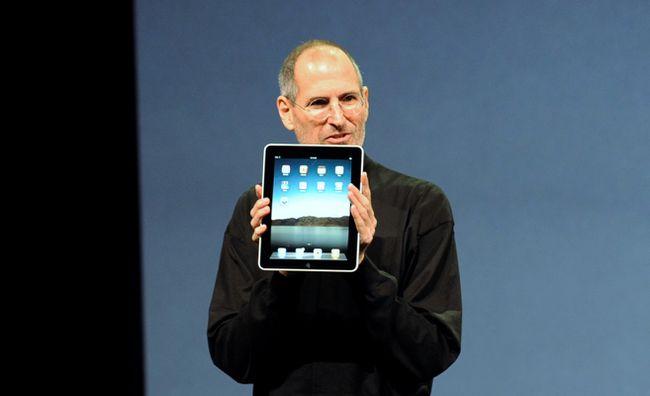
מה הבעיה?
הכנסת האפליקציה לאייפד היא רק חלק מהבעיה. רוב האפליקציות בנויות לגרסה חדשה יותר של iOS, כך שהגרסה הנוכחית של האפליקציה לא תעבוד על האייפד המקורי עם iOS 5.1.1. למרות זאת, בהנחה שיש גרסה של האפליקציה שפועלת על מערכת ההפעלה הישנה יותר, אתה יכול לשים אותה על שלך אייפד.
ראשית, נסה להוריד את האפליקציה דרך ה-App Store באייפד. בתיאוריה, תהליך זה אמור לעבוד, ולאפליקציות שיש להן גרסה מקורית תואמת אייפד זמינה, ה-iPad אמור לבקש ממך להוריד את הגרסה הישנה יותר. בשלב זה, אשר שברצונך להוריד את הגרסה הישנה. בפועל, התהליך הזה לא תמיד עובד, אבל יש טריק מסודר שיכול לעזור לך להתגבר על מכשול ה-App Store הזה.
הסיכויים שהטכניקות הללו יעבדו קלושים. אפל כבר לא תומכת באייפד מהדור הראשון, וככל שעובר יותר זמן, כך קשה יותר למצוא אפליקציות תואמות.
כיצד להוריד אפליקציות לאייפד הדור הראשון
החוכמה כאן היא להסתובב ב-App Store כדי לבצע את הרכישה במחשב ולהשתמש רק ב-App Store באייפד כדי להוריד את האפליקציה שכבר נרכשה. אתה עושה זאת על ידי שימוש ב-iTunes במחשב האישי או ב-Mac כדי לבצע את הרכישה. בשנת 2017, אפל הסירה את ה-App Store מ-iTunes, אז אתה צריך גרסה ישנה יותר של iTunes.
הטריק הזה לא תמיד יעבוד, אז נסה את התהליך הזה רק עם אפליקציות חינמיות בהתחלה כדי שלא תבזבז כסף על אפליקציה שלא תעבוד באייפד שלך.
-
הורד את iTunes 12.6.3, גרסה של iTunes עם ה-App Store כלולה.
לאפל כבר אין את iTunes 12.6.3 עבור מחשבי Mac זמין באתר האינטרנט שלה. אם כבר יש לך את זה או גרסה ישנה יותר של iTunes עם App Store, אתה עדיין יכול לנסות את השיטה הזו.
לאחר ההורדה וההתקנה, יש לך גישה ל-App Store דרך אפליקציית iTunes במחשב שלך. אם אתה משתמש ב-Windows, אתה צריך הסר את הגרסה המותקנת בעבר של iTunes לפני התקנת הגרסה הישנה יותר.
הפעל את iTunes וודא שאתה מחובר לאותו הדבר שם זיהוי של אפל כפי שאתה משתמש עם האייפד שלך. הצג הגדרות אלה תחת ה- חנות תַפרִיט. ה הצג חשבון הבחירה מציגה את כתובת הדוא"ל המשמשת את ה-iPad שלך. אם הם לא זהים, בחר התנתק והיכנס עם אותו חשבון המשמש באייפד.
רכוש אפליקציה דרך ה-App Store ב-iTunes במחשב האישי או ב-Mac. תהליך זה דומה להורדת אפליקציות באייפד שלך. פעם אחת ב-iTunes, עבור אל חנות אייטיונס ושנה את הקטגוריה מימין ממוזיקה ל חנות אפליקציות. המסך משתנה כדי להידמות לאפליקציית App Store באייפד שלך.
לחץ על לקבל כפתור או כפתור המחיר כדי להוריד את האפליקציה למחשב שלך.
לך אל חנות אפליקציות האפליקציה באייפד, בחר את ה- נרכש בעבר הכרטיסייה ואתר את האפליקציה שהורדת זה עתה במחשב האישי שלך. הקש על כפתור הענן שליד האפליקציה כדי להוריד אותה לאייפד שלך. (אינך צריך לחבר את ה-iPad למחשב שלך עבור שלב זה.)
ייתכן שה-iPad ינחה אותך בהודעה שאומרת לך שהאפליקציה אינה נתמכת בגרסת iOS שלך. (אם לא, האפליקציה תומכת באייפד מהדור הראשון). אם יש גרסה של האפליקציה שתומכת באייפד המקורי, האייפד ינחה אותך להוריד גרסה קודמת של האפליקציה. בֶּרֶז כן כדי להוריד גרסה של האפליקציה התואמת לאייפד שלך.
אם אין גרסה תואמת 5.1.1 של האפליקציה שאתה רוצה, אין מה לעשות בקשר לזה. עם זאת, אתה יכול להתחיל עם משחקים שאתה יודע שהם תואמים לגרסה 5.1.1 .
